
どうも理学療法士の専門学校へ通っています、あずき (@azucky824 )です。
理学療法士って実習をいくつもクリアしなくてはならないのですが、そのレポートには医療用語を使わないといけなかったり、句読点がカンマやピリオドになったり、英数字が半角にしないといけなかったりと、様々な制約・ルールが存在します。
普段入力している文章とは全く違う変換予測が必要だし、半角全角を揃えるのが結構大変だったりします。
それを今まで、結構力技でOfficeの設定で強制的に変換されるようにしたり、後から全置換を使ってみたりと色々努力してきました。そのうちのいくつかは以下の様な記事にしています。
色々とやってみましたが、結局入力周りの問題は、日本語入力ソフトをインストールして根本からカスタマイズしたほうがやっぱり早いよなーと思い導入することにしました。
超有名なATOKも中古だと結構安い
日本語入力ソフトって探してみると色々とあるんですけど、やはり一番有名なのはATOKじゃないでしょうか。iPhoneアプリにもありますが、本当に文脈とかからの類推で賢く変換してくれます。
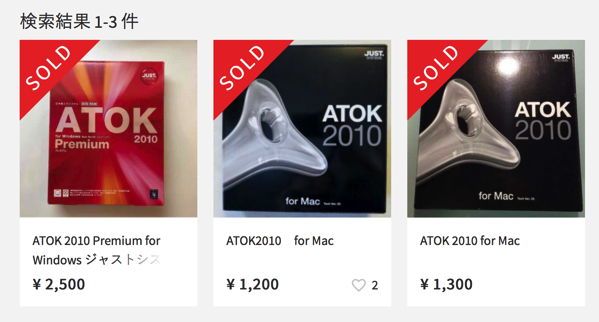
△最新版を買うと5000〜10000円程度なんですが、古い版でよければ、中古を取り扱っているサイトやオークションなどで格安で入手することが出来ます。(画像はメルカリでの検索結果)
正直レポートを作成するためだけに使うので、最新版の必要はなく、今回はATOK2010を中古で購入し、レポート用にカスタマイズすることにしました。
最新版はかなり性能がアップしているみたいなので、当然ソッチのほうがいいとは思います。
△でもなぜかMac版はWindowsのより割高でちょっともやっとします。
ここでは、Macでの操作をご紹介していきます。
カスタマイズする!
日本語入力ソフトはかなり詳細な設定をすることができます。ここでは理学療法士のレポート書式に合った項目をピックアップし、カスタマイズしていくこととします。
ATOKのキー設定を他のと合わせる
ATOKの変換する際のキー操作の方法ってちょっと独特なんですよね。
ATOKの変換について – その他(ソフトウェア) 解決済 | 教えて!goo
△数年前の質問ですが、僕もこの操作の違いに慣れませんでした。そして、あくまでATOKをメインにしない場合はこちらに慣れる必要はないかなと判断し、一般的な他の日本語入力と操作方法をあわせることとします。
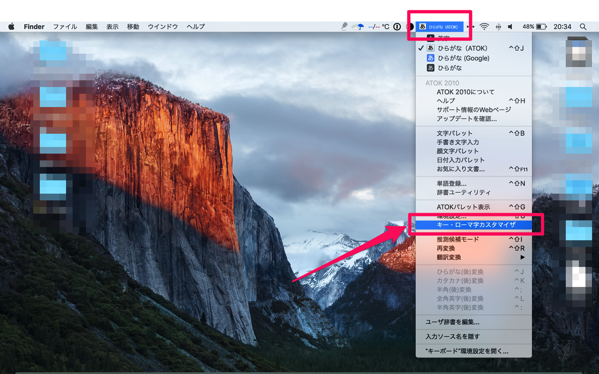
△まずはキー設定を開いていきます。画面のように、上部のバーから入力方式の部分をクリックし、ATOKを選択状態にして、下部に出てくるメニューから「キー・ローマ字カスタマイザー」を選択します。
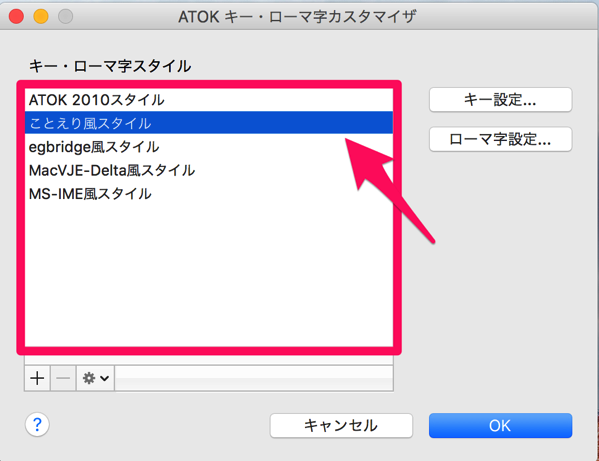
△するとこのような画面になるので、お好きなものを選んで右下のOKを押しましょう。Macなら「ことえり」、Windowsなら「MS-IME」で問題ないかと思います。自分で追加もできるので、こだわりのある方はこちらで設定してみてください。
この2ステップでキーの設定は終わりです。
句読点の設定
次にカスタムしていくのは、句読点を「、」「。」からカンマ・ピリオドを自動的に入力できるようにします。
それではまず、設定画面を開いてみましょう。↓↓
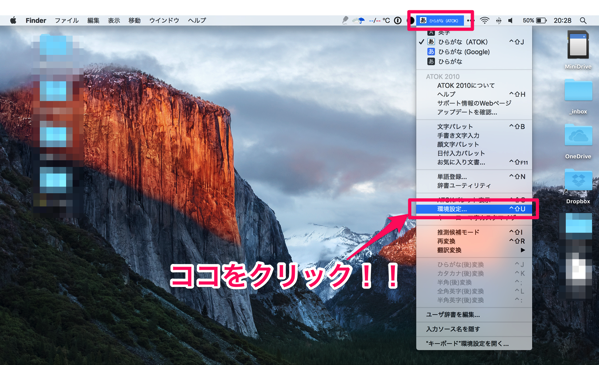
△上の画面のように、上部バーの右にある入力形式のところをATOKにし、下に出てくるメニューから「環境設定」を選択します。
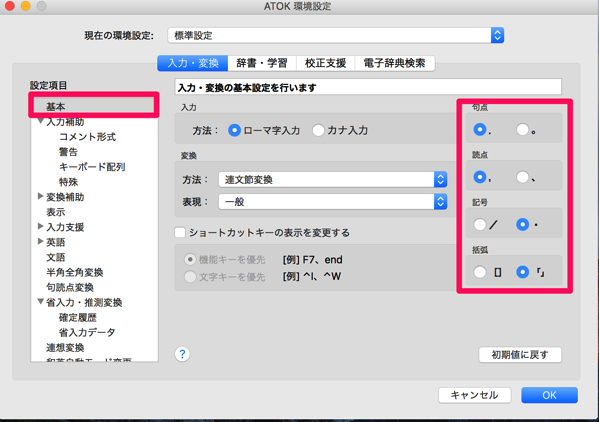
△初期画面からすぐに目的の画面になるのですが、一応手順とすると左側の「基本」を選択するとこの画面になります。そこで右側の枠で囲っている部分で句読点を選択しましょう。
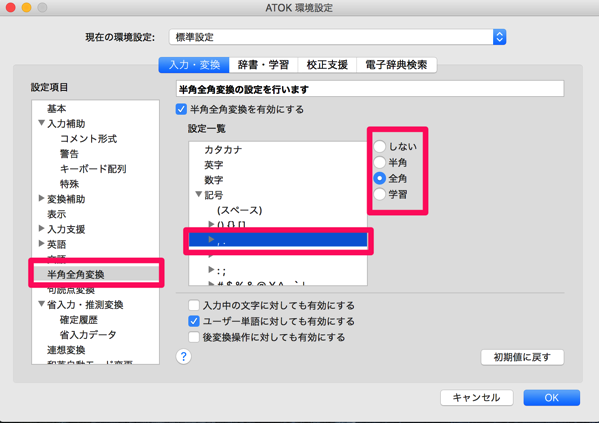
△次に、半角にするか、全角にするかを考えます。学校の教員や実習地で確認してみましたが、少なくとも僕の調べた限りでは半角・全角はどちらでも良さそうでした。(もちろん、混ぜて使うのはNGです!)
僕は読みやすさを考慮し、全角で設定しました。
英数字を半角に統一する。
半角全角統一するつながりでは、読み返してもぱっと見で判断しにくい英数字はこちらで設定しちゃいましょう。
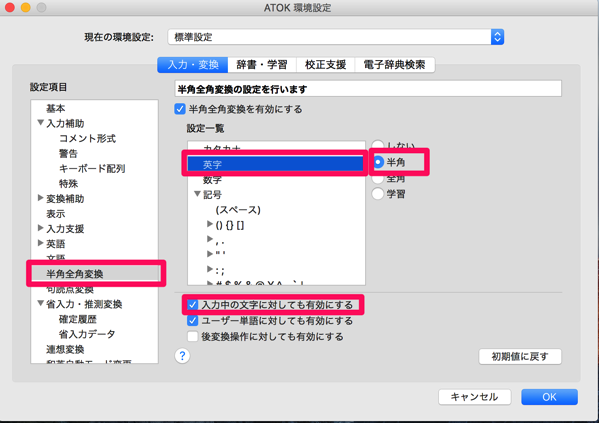
△先程の画面から今度は「英字」を選択し、右のチェックリストから「半角」を選びましょう。更に、下側にある「入力中の文字に対しても有効にする」にチェックをいれます。これは、変換前に入力した時点で半角にしてくれるので誤変換を防いでくれるのでおすすめです。
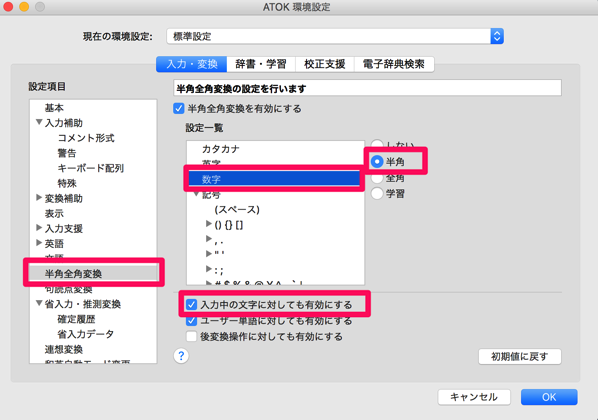
数字も同様に、設定していきます。
自動変換を取り入れる
最後に、入力に関して、句読点等が入力された際に自動的に変換される機能もオンにしました。
これは、レポートでは文章の量が多く、細切れに変換していると時間がかかってしまうからです。ATOKでは文脈を踏まえての変換候補を出してくれるので、長文での変換は他の日本語入力ソフトよりも圧倒的に正確です。であれば、この機能を使わない手はないかなと。
手順は以下のとおりです。
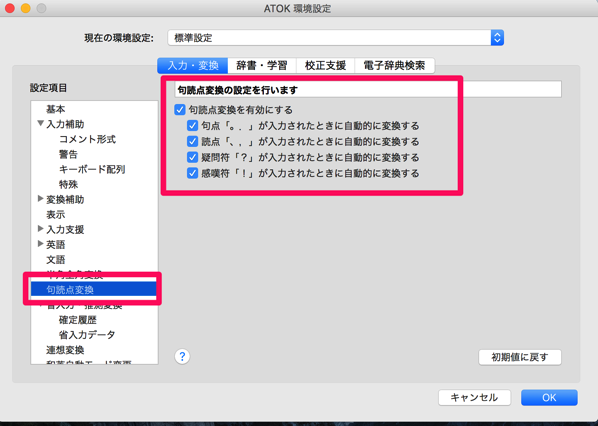
「句読点変換」を選択し、「句読点変換を有効にする」にチェックを入れ、お好みでキーワードにチェックを入れていきます。この機能については、僕自身も使ってみて継続するか考えたいと思います。
変換辞書を入れる
ATOKがいくら賢くても、そのままではレポートで使い物になりません。医療単語を変換できるようにカスタムしましょう。
△僕は上記サイトのものを使っています。ATOK2010に対応させるには、「名詞」などと入っているものの最後にアスタリスク (*)を入れる必要があるので、ちょっと一手間かかりますが、苦労するだけの価値はあると思います。
各種ユーザー辞書の変換フォーム(ATOK、Google日本語入力、IMEなど) | 火炎放射器メモ
△こちらのリンク先では変換フォームを作ってくれているようなので、未検証ですが使ってみると楽かもしれません。
教科書を打ち込んで学習させる
さて、「ATOKは賢い」と何度もお話ししてきましたが、入力を繰り返す事で、学習してくれる機能も非常に秀逸です。
実際に、僕はiPhoneでATOKを使って1年ちょっと経ちますが、他の入力ソフトと比べて圧倒的に自分の口癖・文章癖を理解してくれている感じがあります。
そこで、より変換精度を高めるため、教科書を打ち込む作業をしてみました。
いくら単語が医療系に対応しても、やはり文脈で考えてくれないと精度は下がります。こうして学習させることでかなり違いが出てきます。実際に1週間ほどで50ページ程度打ち込んだだけで、ずいぶんと誤変換が減ったという実感があります。是非試してみてください。
あとがき
いかがだったでしょうか?レポートは本当に書くのが大変で時間がかかります。
考えることも沢山あり、それが担当させてもらった患者さんに関しての理解や治療効果に直結していきます。
だから、いかに考える時間をとっていくか、が重要なんじゃないかなとぼくは思うんです。
そのために出来ることとすれば、しっかりと睡眠をとることであり、「書く作業」にかける時間を減らすことだと思います。
パソコンでの作業は、「知っているだけ」で、「ちょっとした設定を変えるだけ」で、効率が段違いになることが本当にたくさんあります。
時間ばっかりかかって中身のない、「自己満足のレポート」はもう卒業しませんか?
それでは、あずき (@azucky824 )でしたー。


